Top 5 bezplatných způsobů, jak odstranit heslo z PDF
Různé / / July 05, 2023
Vaše bankovní výpisy, účty za kreditní karty a dokonce i digitální dokumenty od vlády jsou chráněny heslem. I když je důležité zabezpečit vaše citlivé soubory PDF, abyste zabránili neoprávněnému přístupu, někdy je pro snadné sdílení potřeba z PDF odstranit heslo. K tomu nepotřebujete placený editor PDF. Přečtěte si dále a zjistěte nejlepší způsoby, jak zdarma odstranit heslo z PDF.

Kdykoli takové soubory PDF otevřete, požadují pro přístup k obsahu heslo. Pokud potřebujete během pracovního postupu často otevírat konkrétní PDF, zcela odstraňte heslo. Dokument PDF musíte také odemknout, pokud jej plánujete sdílet pouze s uzavřenou skupinou nebo důvěryhodnými kontakty.
1. Odstraňte ochranu heslem z PDF pomocí Google Chrome
Pokud nedůvěřujete webovému řešení se svými soukromými soubory PDF, použijte k odstranění hesla počítačový prohlížeč Google Chrome. Je to účinný bezplatný způsob odstranění hesla z PDF.
Na níže uvedených snímcích použijeme Google Chrome pro Mac. Totéž můžete sledovat v prohlížeči Google Chrome pro Windows.
Krok 1: Vyberte soubor PDF z nabídky Finder nebo File Explorer. Klepněte pravým tlačítkem myši na soubor PDF a otevřete jej v prohlížeči Google Chrome.

Krok 2: Pro odemknutí zadejte heslo. Klikněte na ikonu tisku v pravém horním rohu.

Krok 3: Rozbalte cíl a vyberte možnost Uložit jako PDF. Stiskněte Uložit.

Google Chrome je dodáván s omezenými možnostmi úprav PDF. Doporučujeme použít a specializovaný editor PDF vyladit váš odemčený soubor.
2. Odstraňte heslo z PDF zdarma na Macu
Výchozí aplikace Preview je na Macu poměrně bohatá na funkce. Můžete jej použít k odstranění ochrany heslem ze souboru PDF. Proveďte změny podle následujících kroků.
Krok 1: Otevřete zamčený soubor PDF v Preview na Macu. Pro odemknutí zadejte heslo.
Krok 2: V horní části klikněte na Soubor a otevřete oprávnění k úpravám.

Krok 3: Zaškrtněte políčko vedle položek „Tisk“, „Kopírování textu nebo grafiky“, „Vkládání, mazání nebo otáčení stránek“, „Přidávání anotací nebo podpisů“ a „Vyplňování existujících polí formuláře“. Klikněte na Použít. Zavřete náhled kliknutím na značku x.

Krok 4: Váš PDF je nyní odemčen a je připraven ke sdílení.
Pokud Aplikace náhledu nefunguje, podívejte se do našeho specializovaného průvodce, abyste problém vyřešili.
3. Odstraňte heslo PDF zdarma na iPhone
Obdrželi jste nebo stáhli zamčené PDF na svůj iPhone? Heslo můžete snadno odstranit pomocí výchozí nabídky tisku. Zde je návod.
Krok 1: Spusťte na svém iPhonu aplikaci Soubory. Otevřete zamčený soubor PDF. Chcete-li jej odemknout, zadejte heslo.
Krok 2: Klepněte na ikonu Sdílet v dolní části a vyberte Tisk.

Krok 3: Zadejte stejné heslo pro odemknutí tisku na iPhone.
Krok 4: Klepněte na ikonu Sdílet nahoře a vyberte možnost Uložit do souborů.

Krok 5: Přejmenujte soubor PDF, v případě potřeby přiřaďte značku a klepněte na Uložit.

4. Odstraňte heslo PDF zdarma na Androidu
Heslo PDF můžete odstranit i na svém telefonu Android. Proveďte změny podle následujících kroků.
Krok 1: Otevřete soubor PDF v systému Android. Pro odemknutí zadejte heslo. Klepněte na nabídku se třemi tečkami v pravém horním rohu.

Krok 2: Vyberte Tisk.
Krok 3: Rozbalte nabídku tiskárny a vyberte Uložit jako PDF. Klepněte na PDF.

Krok 4: Vyberte cílovou složku, přejmenujte soubor a stiskněte Uložit.

5. Odebrat heslo PDF online
Jak jsme zmínili, můžete snadno odstranit heslo z PDF bez Adobe Acrobatu nebo jakéhokoli specializovaného PDF softwaru na Mac a Windows. Na webu není sucho s nástroji PDF. Tyto editory PDF nabízejí možnost odstranit heslo zdarma. SmallPDF je jeden takový webový software pro odemknutí PDF.
Poznámka: Když použijete webový nástroj, nahrajete soubor PDF na firemní servery. Musíte být opatrní a přeskočit takové nástroje, pokud máte soubor PDF s citlivými informacemi.
S tím, že nám to vyjde, použijte níže uvedené kroky k odstranění hesla z PDF zdarma.
Krok 1: Navštivte SmallPDF na webu pomocí níže uvedeného odkazu.
Navštivte SmallPDF
Krok 2: Klikněte na Nástroje nahoře a vyberte Odemknout PDF.

Krok 3: Vyberte možnost Vybrat soubor a nahrajte soubor PDF.
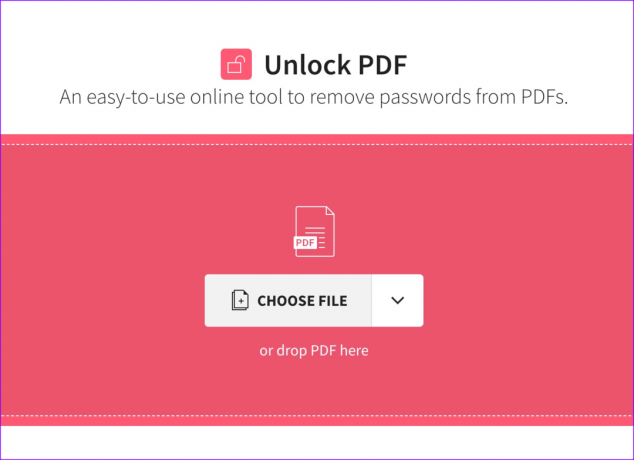
Krok 4: Klikněte na Odemknout PDF.

Krok 5: Zadejte heslo PDF. Klikněte na Odemknout.

Krok 6: SmallPDF odemkne PDF a zobrazí náhled souboru. Můžete upravovat a organizovat PDF, komprimovat jej a dokonce přidat podpis.
Krok 7: Klepnutím na Stáhnout uložíte soubor PDF na plochu.

Nyní můžete snadno sdílet odemčené PDF s ostatními.
Sdílejte své soubory PDF
Bez hesla nemůžete z PDF odstranit ochranu heslem. Koneckonců existuje důvod, proč uživatelé zajišťují své soubory PDF na prvním místě. Jaký je váš preferovaný způsob odstranění hesla z PDF? Podělte se o to v komentářích níže.
Naposledy aktualizováno 12. června 2023
Výše uvedený článek může obsahovat přidružené odkazy, které pomáhají podporovat Guiding Tech. Nemá to však vliv na naši redakční integritu. Obsah zůstává nezaujatý a autentický.

Napsáno
Parth dříve pracoval ve společnosti EOTO.tech a pokrýval technické novinky. V současné době je na volné noze ve společnosti Guiding Tech a píše o porovnávání aplikací, návodech, softwarových tipech a tricích a ponoří se hluboko do platforem iOS, Android, macOS a Windows.



